Nem og hurtig Android Root-guide

Efter at have rootet din Android-telefon har du fuld systemadgang og kan køre mange typer apps, der kræver root-adgang.
Her er, hvad du skal gøre for at aktivere lodrette faner for at browse hurtigere i Microsoft Edge.
1. Indtast følgende i din URL-adresselinje: edge://settings/appearance
2. Slå knappen Vis vertikale faner til for at få vist knappen i Microsoft Edge
Microsoft har nu lodrette faner , som kan hjælpe dig med at browse hurtigere i Microsoft Edge. Denne fanefunktion dukkede først op tilbage i oktober 2020 på Microsoft Edge Dev- og Canary-kanaler , men den er nu generelt tilgængelig. Hvis du bruger et stort antal browserfaner, kan brugen af denne funktion være en livredder.
Jo flere vandrette faner du åbner, jo flere webstedstitler bliver skåret af, og fanekontroller krymper for at give plads til at vise flere websteder. Du vil bruge mere tid på at finde, administrere og skifte mellem faner. Lodrette faner gør det nemmere at se, organisere og lukke faner, så du kan browser hurtigere på nettet.
Her er, hvad du skal gøre for at aktivere denne funktion i Microsoft Edge.
I Microsoft Edge skal du indtaste følgende i din URL-adresselinje: edge://settings/appearance
Ved at indtaste dette i adresselinjen kommer du direkte til Microsoft Edge Appearance-indstillingerne.
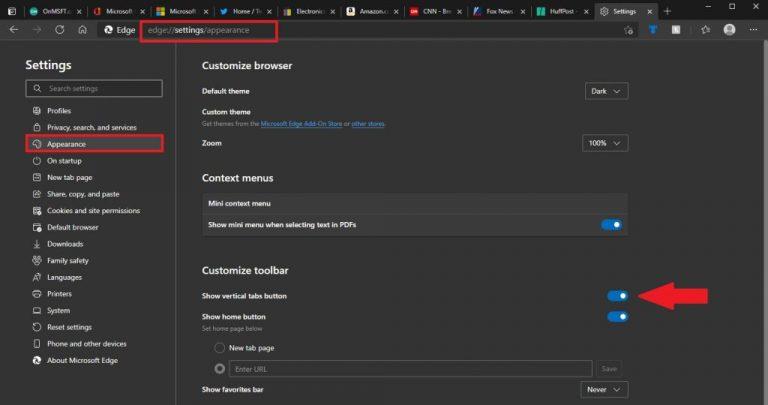
Herfra skal du sørge for, at knappen Vis lodrette faner er slået til for at vise knappen i Microsoft Edge. Nu kan du skifte til og fra lodrette faner i farten ved at klikke på knappen øverst til venstre som vist.

Når du slår denne funktion til, vil du se dine websteder forsvinde fra det almindelige vandrette layout til en mere overskuelig sidebjælke til venstre.
Kunst i øjeblikket, denne funktion virker kun i Microsoft Edge på Windows 10; der er ingen måde at aktivere det på Android eller iOS. Microsoft har for nylig opdateret Edge i sin kanariske kanal for at give mere personalisering af denne funktion. Det kan tage lidt tid at vænne sig til at bruge faner vist lodret, men når først du starter denne funktion, er det svært at gå tilbage.
Hvis du er interesseret i at bruge den mere tilpasselige fanefunktion i Microsoft Edge Canary-kanalen, bør du virkelig overveje at blive en Edge Insider . Edge Insiders får hurtigere adgang til nyere funktioner, inklusive den nye Workspaces-funktion på Microsoft Edge Canary-kanalen .
Synes du, at lodrette eller vandrette faner er bedre på Microsoft Edge? Fortæl os, hvilken du foretrækker i kommentarerne.
Efter at have rootet din Android-telefon har du fuld systemadgang og kan køre mange typer apps, der kræver root-adgang.
Knapperne på din Android-telefon er ikke kun til at justere lydstyrken eller vække skærmen. Med et par enkle justeringer kan de blive genveje til at tage et hurtigt billede, springe sange over, starte apps eller endda aktivere nødfunktioner.
Hvis du har glemt din bærbare computer på arbejdet, og du har en vigtig rapport, du skal sende til din chef, hvad skal du så gøre? Brug din smartphone. Endnu mere sofistikeret, forvandl din telefon til en computer for at multitaske lettere.
Android 16 har låseskærmswidgets, så du kan ændre låseskærmen, som du vil, hvilket gør låseskærmen meget mere nyttig.
Android Picture-in-Picture-tilstand hjælper dig med at formindske videoen og se den i billede-i-billede-tilstand, hvor du ser videoen i en anden brugerflade, så du kan lave andre ting.
Det bliver nemt at redigere videoer på Android takket være de bedste videoredigeringsapps og -software, som vi nævner i denne artikel. Sørg for, at du har smukke, magiske og stilfulde billeder, som du kan dele med venner på Facebook eller Instagram.
Android Debug Bridge (ADB) er et kraftfuldt og alsidigt værktøj, der giver dig mulighed for at gøre mange ting, f.eks. finde logfiler, installere og afinstallere apps, overføre filer, roote og flashe brugerdefinerede ROM'er og oprette sikkerhedskopier af enheden.
Med automatiske klik-applikationer behøver du ikke at gøre meget, når du spiller spil, bruger applikationer eller bruger opgaver, der er tilgængelige på enheden.
Selvom der ikke findes nogen magisk løsning, kan små ændringer i, hvordan du oplader, bruger og opbevarer din enhed, gøre en stor forskel i at bremse batterislid.
Den telefon, som mange elsker lige nu, er OnePlus 13, fordi den udover overlegen hardware også besidder en funktion, der har eksisteret i årtier: den infrarøde sensor (IR Blaster).
Google Play er praktisk, sikkert og fungerer godt for de fleste. Men der findes en hel verden af alternative appbutikker derude – nogle der tilbyder åbenhed, nogle der prioriterer privatliv, og nogle der bare er en sjov forandring.
TWRP giver brugerne mulighed for at gemme, installere, sikkerhedskopiere og gendanne firmware på deres enheder uden at bekymre sig om at påvirke enhedens tilstand, når de rooter, flasher eller installerer ny firmware på Android-enheder.
Hvis du tror, du kender din Galaxy-enhed godt, vil Good Lock vise dig, hvor meget mere den kan.
De fleste af os behandler vores smartphones opladningsport, som om dens eneste opgave er at holde batteriet i live. Men den lille port er meget kraftigere, end den giver den æren for.
Hvis du er træt af generiske tips, der aldrig virker, er her nogle, der stille og roligt har transformeret den måde, du tager billeder på.
De fleste børn foretrækker at lege frem for at studere. Disse mobilspil, der både er lærerige og underholdende, vil dog appellere til yngre børn.
Tjek Digital Wellbeing på din Samsung-telefon for at se, hvor meget tid du bruger på din telefon i løbet af dagen!
Falske opkaldsapplikationer hjælper dig med at oprette opkald fra din egen telefon for at undgå akavede og uønskede situationer.
Hvis du virkelig vil beskytte din telefon, er det tid til at begynde at låse din telefon for at forhindre tyveri samt beskytte den mod hacks og svindel.
USB-porten på din Samsung-telefon er til mere end blot opladning. Fra at forvandle din telefon til en stationær computer til at strømforsyne andre enheder, vil disse mindre kendte apps ændre den måde, du bruger din enhed på.
Her finder du de 10 bedste tastaturgenveje i Windows 10, som kan hjælpe dig i arbejdet, skolen og mere. Læs videre for at lære, hvordan du bruger dem effektivt.
Når du arbejder væk fra dit skrivebord, kan du få adgang til din pc ved hjælp af Windows Remote Desktop Connection. Denne guide hjælper dig med at aktivere og konfigurere indgående fjernskrivebordsforbindelser.
Opdag hvordan du tilpasser museindstillinger i Windows 10 for optimal brugeroplevelse. Juster kontrolfunktioner og hastighed effektivt.
Når du installerer en printer, bør din Windows 10-pc registrere din printer automatisk; trådløst på dit hjemmenetværk, eller tilsluttet printeren direkte til
Lær, hvordan du ændrer din standard Google-konto, og nyd nemheden ved at logge på én enkelt konto. Find hurtigt svar her!
Windows 10 indeholder flere mekanismer til at lære om hardware og software i dit system. For at få de mest detaljerede oplysninger, skal du bruge System Information-værktøjet.
Følg denne guide til, hvordan du ændrer din baggrund og får dit skrivebord til at se positivt unikt ud på Windows 11. Oplev tilpasningsmuligheder for at gøre din Windows 11 unik.
Printere er den perfekte måde at oprette fysiske versioner af elektroniske kvitteringer, fakturaer, formularer, breve og meget mere. Lær hvordan du annullerer udskriftsjobs effektivt.
Denne blog hjælper læsere med at deaktivere Copilot-funktionen på Windows, hvis de ikke ønsker at bruge AI-modellen.
Hvis du vil have Boogie Down Emote In Fortnite Gratis, så skal du aktivere et ekstra lag af beskyttelse, altså 2F-godkendelse. Læs dette for at vide, hvordan du gør det!

























